Ni pomanjkanja mitov in napačnih predstav v zvezi z Googlovim OS Chrome. Chrome OS je najpogosteje narejen na številnih Chromebookih in je več kot le poveličan brskalnik. Pod pokrovom ponuja upravljanje datotek, samostojne aplikacije, dostop do Google Play Store in, da, tiskanje.
Če želite začeti, morate v tiskalniku (ali tiskalnikih), ki ga želite dostopati iz Chromebooka, opraviti postopek tiskanja v oblaku. Če boste imeli tiskalnik, ki podpira oblak, bo postopek veliko lažji, vendar je še vedno mogoče z bolj tradicionalnim tiskalnikom, ki je omejen na povezavo USB.
Sledite navodilom za namestitev na Googlovem spletnem mestu za tiskanje v oblaku, kjer boste prešli skozi postopek na podlagi blagovne znamke in modela tiskalnika.
Ko tiskalnik priključite v tiskanje v oblaku, ste pripravljeni za tiskanje iz Chromebooka. V menijski vrstici lahko izberete File ( Datoteka) > Print (Natisni ) ali pa za začetek tiskanja uporabite bližnjico na tipkovnici Ctrl + P.
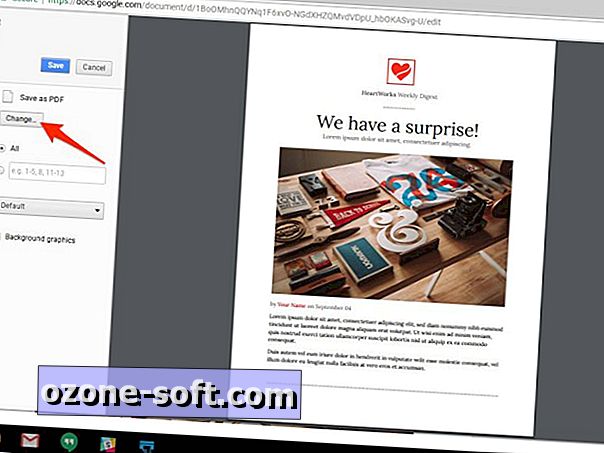
", " modalTemplate ":" {{content}} ", " setContentOnInit ": false} '>
Sporočilo, kakršno je zgoraj, se bo predstavilo. Kliknite Spremeni.
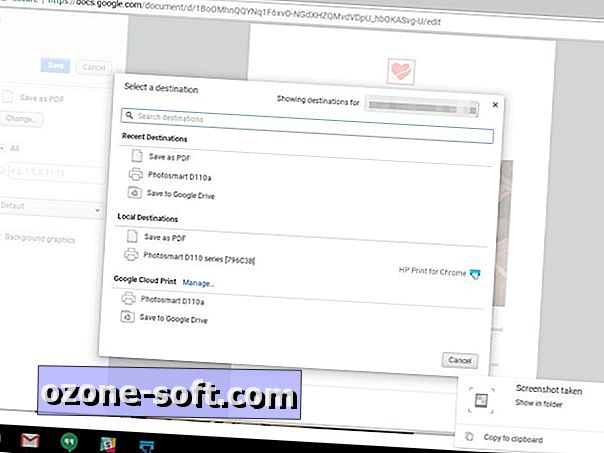
", " modalTemplate ":" {{content}} ", " setContentOnInit ": false} '>
Pojavno okno vam omogoča izbiro tiskalnika Google Tiskanje v oblaku, lokalnih tiskalnikov ali alternativnih ciljev. Izberite tiskalnik, ki ga želite uporabiti.

", " modalTemplate ":" {{content}} ", " setContentOnInit ": false} '>
Ko je tiskalnik izbran, prilagodite nastavitve po vaših željah in kliknite Natisni . Končno, sprehod do tiskalnika z vašo skodelico kave v roki, poberem fizično manifestacijo vaše nekoč digitalni dokument in pogled v čudež, kako enostavno je bilo.
Če želite več vsebin za Chromebook, si oglejte to stran, ki je namenjena vsem OS Chrome.
Opomba urednikov: objava je bila prvotno objavljena 19. avgusta 2014 in je bila od takrat posodobljena, da odraža spremembe.













Pustite Komentar